小飞文件恢复工具恢复D盘被删数据教程
时间:2018-07-31 12:47:57 作者:Joe 浏览量:31
小飞文件恢复工具是一款好用的电脑被删数据恢复软件。使用小飞文件恢复工具可以轻松恢复电脑中的被删数据;
- 进入下载
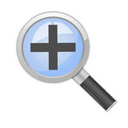
- 小飞文件恢复工具 1.0 免费版
大小:12.01 MB
日期:2018/7/31 12:47:58
环境:WinXP, Win7, Win8, Win10, WinAll
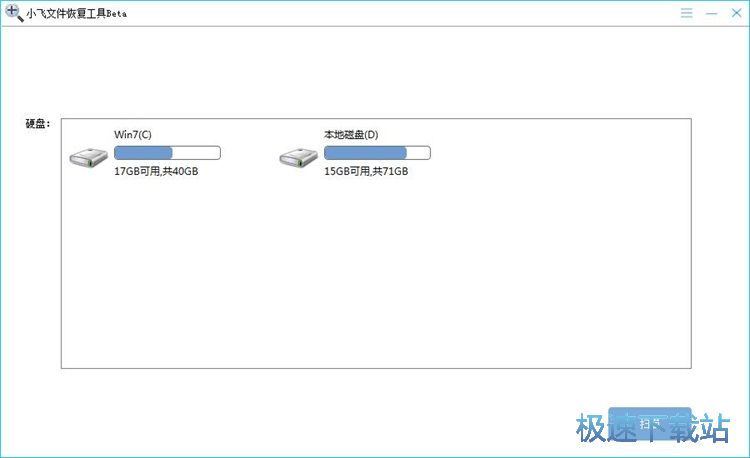
极速小编这一次就给大家演示一下怎么使用小飞文件恢复工具恢复电脑中的被删数据吧。在小飞文件恢复工具主界面中的,点击选中想要进行数据恢复扫描的磁盘分区,然后点击扫描;
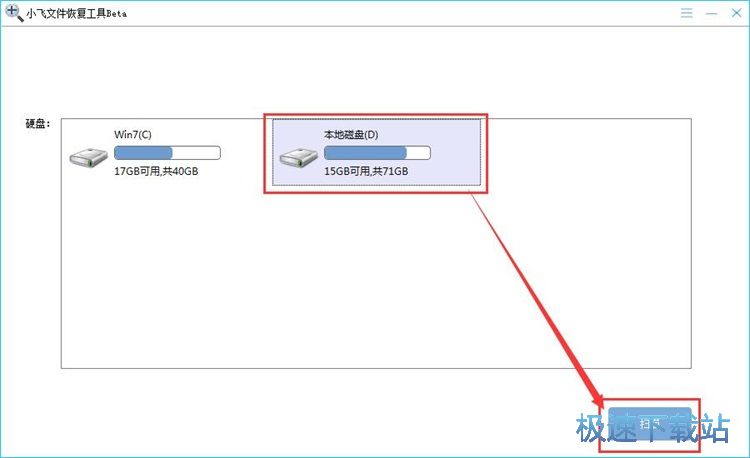
小飞文件恢复工具正在扫描电脑D盘中可恢复的被删文件,扫描文件需要一定的时间,请耐心等待扫描完成;
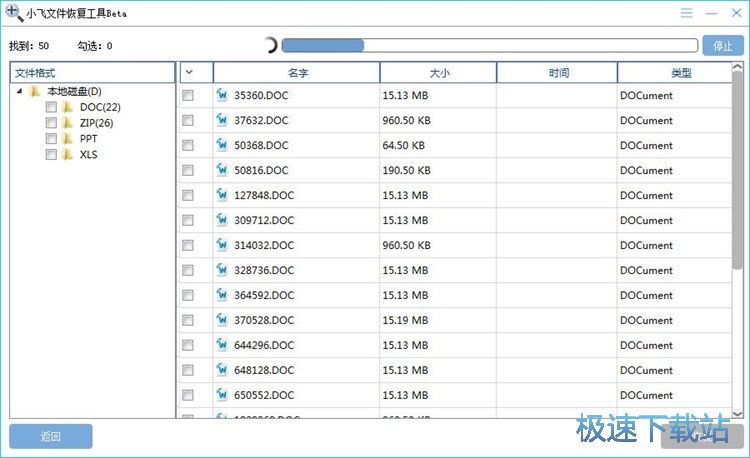
文件扫描完成,这时候我们可以看到小飞文件恢复工具扫描进度显示扫描完成,并在文件列表中列出可以进行数据恢复的文件;
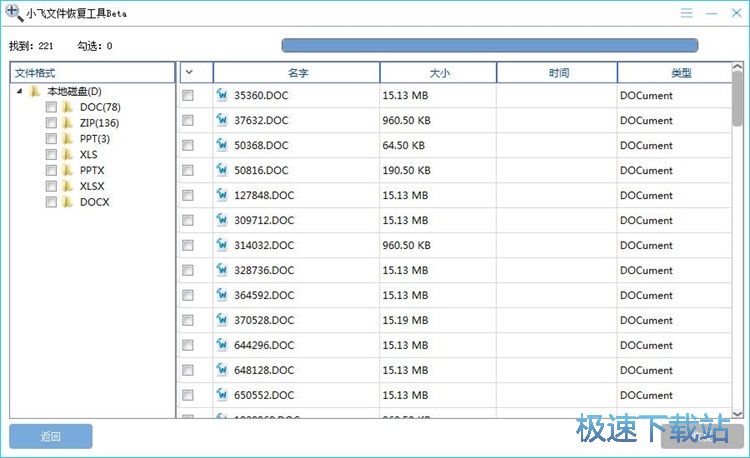
点击选中列表中想要进行数据恢复的文件,然后点击小飞文件恢复工具主界面底部的恢复按钮,就可以将选中的文件恢复到电脑中;
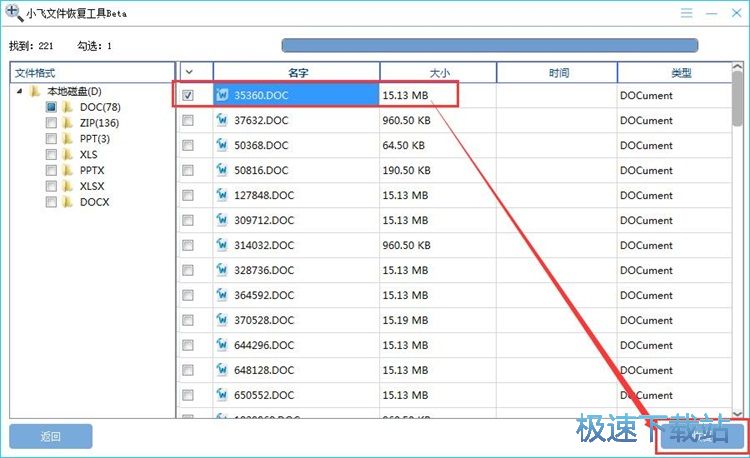
这时候小飞文件恢复工具会打开文件夹选择窗口。找到想要保存恢复到电脑中的文件的文件夹,用鼠标点击选中文件夹后点击选择文件夹,就可以指定文件恢复路径;
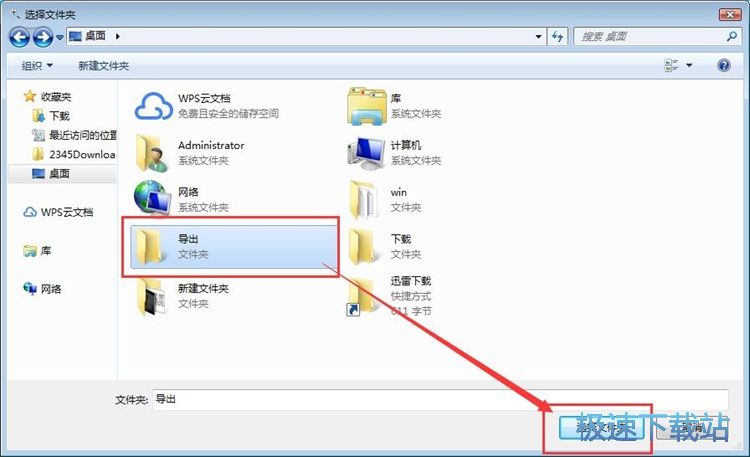
数据恢复成功,这时候小飞文件恢复工具会弹窗提示文件正在恢复,恢复进度条满后说明数据恢复完成;
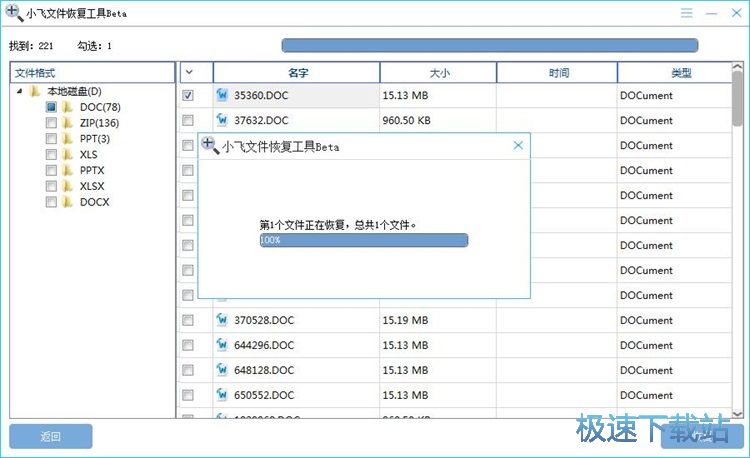
这时候我们打开数据恢复输出文件夹,就可以看到使用小飞文件恢复工具恢复得到的被删Word文档。
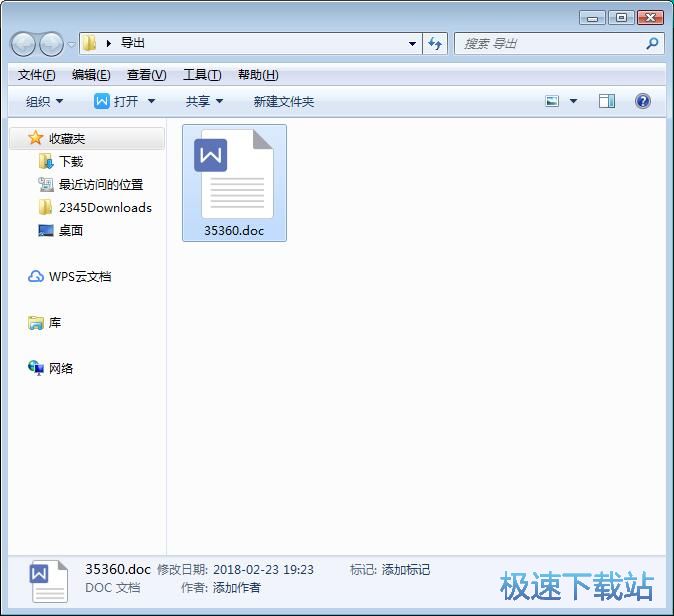
小飞文件恢复工具的使用方法就讲解到这里,希望对你们有帮助,感谢你对极速下载站的支持!
小飞文件恢复工具 1.0 免费版
- 软件性质:国产软件
- 授权方式:免费版
- 软件语言:简体中文
- 软件大小:12299 KB
- 下载次数:37 次
- 更新时间:2019/2/4 22:46:25
- 运行平台:WinAll...
- 软件描述:要找回被删除的文件需要用到数据恢复软件,但市面上的数据恢复软件都是要收费的,今天... [立即下载]
相关资讯
相关软件
电脑软件教程排行
- 怎么将网易云音乐缓存转换为MP3文件?
- 比特精灵下载BT种子BT电影教程
- 土豆聊天软件Potato Chat中文设置教程
- 怎么注册Potato Chat?土豆聊天注册账号教程...
- 浮云音频降噪软件对MP3降噪处理教程
- 英雄联盟官方助手登陆失败问题解决方法
- 蜜蜂剪辑添加视频特效教程
- 比特彗星下载BT种子电影教程
- 好图看看安装与卸载
- 豪迪QQ群发器发送好友使用方法介绍
最新电脑软件教程
- 生意专家教你如何做好短信营销
- 怎么使用有道云笔记APP收藏网页链接?
- 怎么在有道云笔记APP中添加文字笔记
- 怎么移除手机QQ导航栏中的QQ看点按钮?
- 怎么对PDF文档添加文字水印和图片水印?
- 批量向视频添加文字水印和图片水印教程
- APE Player播放APE音乐和转换格式教程
- 360桌面助手整理桌面图标及添加待办事项教程...
- Clavier Plus设置微信电脑版快捷键教程
- 易达精细进销存新增销售记录和商品信息教程...
软件教程分类
更多常用电脑软件
更多同类软件专题












